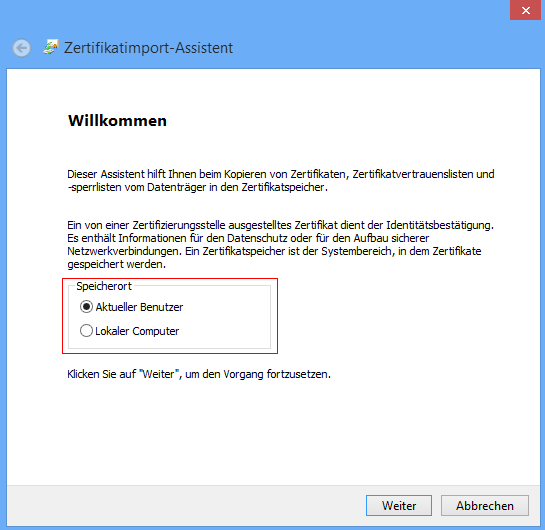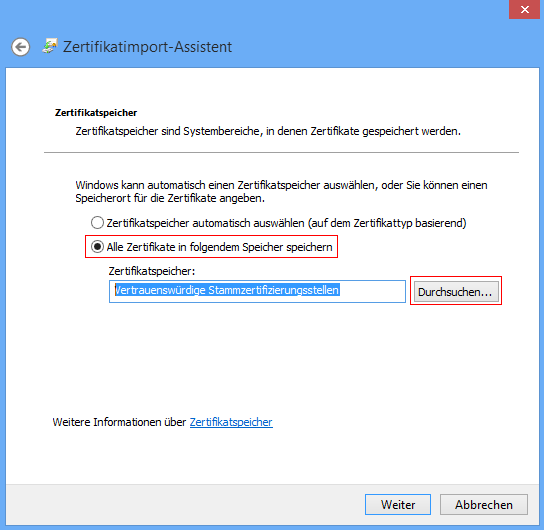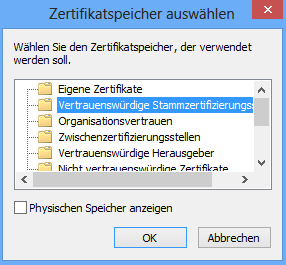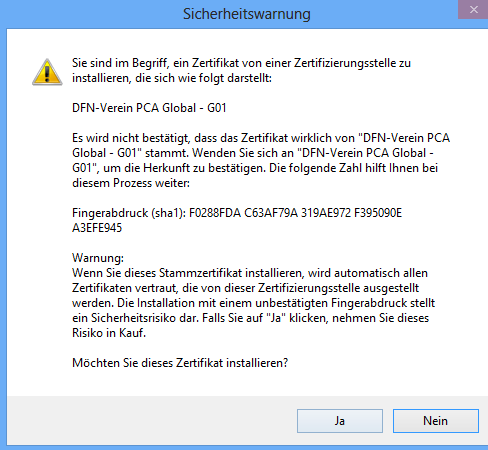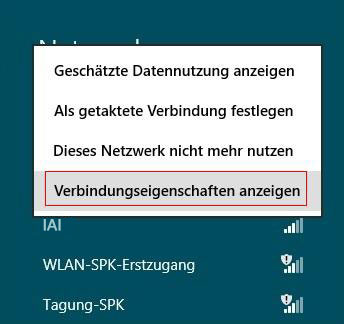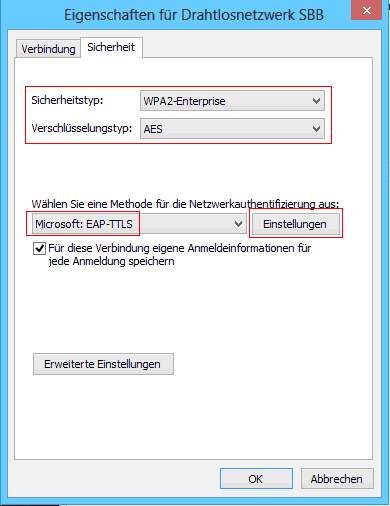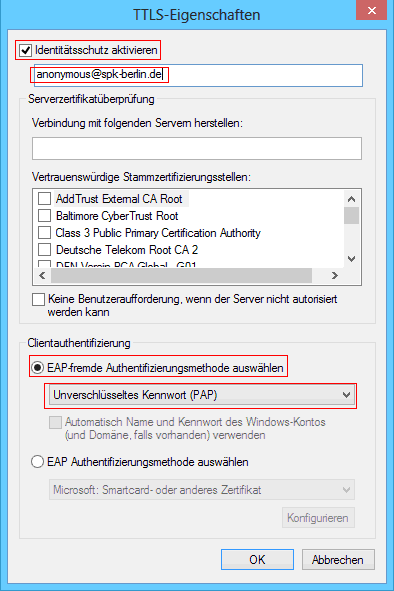Zugang mit Windows 8
1. Vorbereitung des WLAN-Zugangs
Die Installation der Zertifikate ist optional und dient ausschließlich der Gewährleistung Ihrer Vertrauensstellung zum WLAN-Zugang des IAI. Die Benutzung des WLAN ist auch ohne die Installation der Zertifikate möglich, in diesem Fall können Sie mit Punkt 2. Einrichten der WLAN-Verbindung der Anleitung fortfahren.
Laden Sie die folgenden Zertifikate aus dem Downloadbereich des WLAN-Portals herunter:
- dfn_pca_g01.cer (1,061 kb)
- dfn_pca_g01_2.cer (1,35 kb)
- dt_telekom_root_ca2.cer (0,931 kb)
Installieren Sie die Zertifikate wie im Folgenden beschrieben.
Durch Doppelklick auf eines der zu installierenden Zertifikate öffnet sich das abgebildete Fenster.
Wählen Sie als Speicherort „Aktueller Benutzer“ aus, um das Zertifikat nur für den gerade angemeldeten Benutzer zu installieren oder „Lokaler Computer“ um es für alle Benutzer auf dem PC zu installieren(erfordert Administrator-Rechte). Klicken Sie anschließend auf „Weiter“.
Um die Installation abzuschließen, klicken Sie im nächsten Fenster auf „Fertig stellen“.
Diese Schritte müssen Sie für alle drei Zertifikate durchführen:
- Deutsche Telekom Root CA 2
- DFN-Verein PCA Global – G01
- STIFTUNG PREUSSISCHER KULTURBESITZ – CA
2. Einrichten der WLAN-Verbindung
Klicken Sie dann mit der rechten Maustaste auf das Netz IAI und wählen Sie aus dem Menü den Punkt „Verbindungseigenschaften anzeigen“ aus.
Falls sich bei Ihrem Computer mit der rechten Maustaste kein Kontextmenü öffnen lässt, richten Sie unter Netzwerkeinstellungen manuell ein Konto "SMB" ein:
Systemsteuerung -> Alle Systemsteuerungselemente -> Netzwerk- und Freigabecenter
Danach kann das Profil wie beschrieben bearbeitet werden.
Nehmen Sie zunächst die folgenden Einstellungen im Reiter "Sicherheit" vor:
Als Sicherheitstyp wählen Sie WPA2-Enterprise aus, als VerschlüsselungstypAES und als Methode für die NetzwerkauthentifizierungMicrosoft: EAP-TTLS.
Im nächsten Schritt sind die TTLS-Einstellungen vorzunehmen. Dafür klicken Sie auf „Einstellungen“ neben dem Auswahlmenü für TTLS.
Aktivieren Sie die Option „Identitätsschutz aktivieren“ und tragen Sie in das obere Feld anonymous@spk-berlin.de ein.
Wenn Sie die Zertifikate installiert haben, aktivieren Sie unter „Vertrauenswürdige Stammzertifizierungsstellen“ die entsprechenden Zertifikate:
- Deutsche Telekom Root CA 2
- DFN-Verein PCA Global – G01
- STIFTUNG PREUSSISCHER KULTURBESITZ – CA
Aktivieren Sie die Option „EAP-fremde Authentifizierungsmethode auswählen“ und wählen „Unverschlüsseltes Kennwort (PAP)“ aus.
Durch Klick auf „OK“ schließen Sie die Konfiguration der WLAN-Verbindung ab.
3. Nutzung von WLAN
Verbinden Sie sich mit dem Drahtlosnetzwerk IAI.
Anschließend steht Ihnen WLAN zur Verfügung.